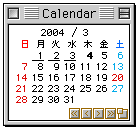
カレンダー操作方法
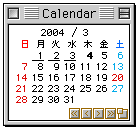
カレンダー操作方法
アプリケーションアイコンをクリックすると、上記のように当月のカレンダーを表示して起動します。日曜日は 赤 、土曜日は 空色 、平日は黒です。また当日は ボールド(太字) で表示されます。
右下に小さなアイコンが並んでいます。左から 前ページ移動 、 前月移動 、 次月移動 、 次ページ移動 、 ウィンドウサイズ変更 です。
「 前ページ移動 」「 次ページ移動 」は表示している月の数(後述)によって、例えば3ヶ月表示なら3ヶ月前のカレンダーを表示します。
「 ウィンドウサイズ変更 」は、ドラッグするとウィンドウサイズが変更出来、その大きさによって表示される月数が変ります。
→
表示されている月の左上の年月(2004 / 3等)の年をクリックするとポップアップメニューが開いて、その年に直接移動できます。同様に月をクリックするとその月へ移動できます。
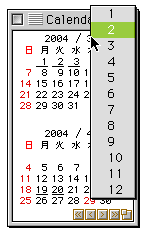
日付にはそれぞれ曜日、祝日によって自動的に色が付けられますが、ご自分で色を変更することも可能です。日付をクリックしてボタンを押したまましばらく待つと色のポップアップメニューが表示されますので、ドラッグして希望の色を選択してください。
→
また日付には簡単なメモを入れることも出来ます。メモを入れたい日付をダブルクリックしてメモウィンドウを開き、テキストを入力してください。入力出きるテキストは256バイト(漢字128文字)程度です。メモを入れると日付の下にアンダーラインが引かれ、メモが入っていることが判ります。
→
注意!ウィンドウサイズを大きくしてメモを入力すると、正しく書き込まれなかったりハングアップすることがあります。ご面倒ですが、メモを入力する際はウィンドウサイズを小さく(3〜4月表示程度)してください。
日付間の日数を調べることができます。調べたい日付をクリックしてマウスボタンを押したまま、希望の日付までドラッグして離します。その間のトータル日数、色毎の日数を表示します。この状態では何も出来ませんので、もう一度クリックして解除してください。
→
祝日の設定は、メニューから行います。編集メニューの祝日の設定を選択すると、以下のようなダイアログが表示されますので、祝日を設定してください。標準では以下のように設定されています。春分の日、秋分の日は自動計算されますので、ここには設定しません。またハッピーマンデーの成人の日、夏の日、敬老の日、体育の日も自動で設定されますので、ここでは設定しません。これらを自動計算したくないときは、ご自分で設定してください。
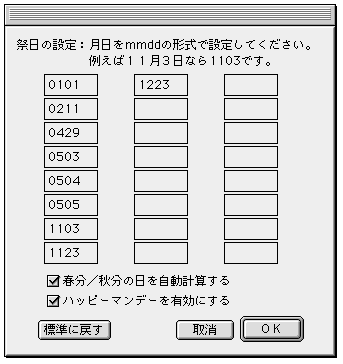
このアプリケーションではホットスポットとして「左上コーナー」が設定されています。他のコーナーは設定できませんので、他のアプリケーションとぶつかる場合は編集メニューからHot Spotを選択してチェックを外してください。
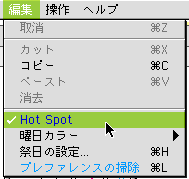
最後に、このアプリケーションで設定された日付の色、メモは初期設定フォルダーの「Calendar.prf」と言うファイルにリソース形式で収められています。リソースは一度設定するとメモをクリアしても残りますので、使っているうちに肥大化するかもしれません。ファイルサイズが1MBを超えるようだとシステムメモリを圧迫し動作が遅くなることがありますので、ときどき(1年に1回くらい)編集メニューの「プレファレンスの掃除」を選択して無駄なスペースを開放してあげてください。この作業はほとんどの場合一瞬で終わる筈です。
以上、簡単なアプリケーションなので使って頂ければ操作方法は判ると思います。
では!Happy Enjoy Mac Life!
トップページに戻る